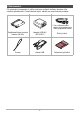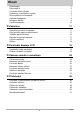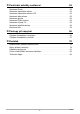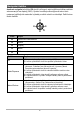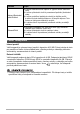Cz Digitální fotoaparát Návod k použití Děkujeme vám za zakoupení tohoto produktu CASIO. • Před jeho použitím se nezapomeňte seznámit se všemi bezpečnostními pokyny tohoto návodu k použití. • Návod k použití si bezpečně uložte k pozdějšímu nahlédnutí. • Nejnovější informace o tomto produktu získáte na oficiálních webových stránkách EXILIM na http://www.exilim.
Příslušenství Při vybalování fotoaparátu si ověřte, zda jsou součástí dodávky všechna níže uvedená příslušenství. Pokud některá chybí, obraťte se na původního prodejce. * Tvar vidlice síťového kabelu se liší podle země nebo geografické oblasti.
Čtěte nejdřív! • Obsah této příručky může být změněn bez upozornění. • Obsah této příručky byl kontrolován v každé fázi výroby. Pokud si všimnete jakýchkoli nejasností, chyb apod., prosíme, upozorněte nás. • Jakékoli kopírování obsahu tohoto návodu k použití, ať zčásti nebo vcelku, je zakázáno. Kromě osobního užití je jakékoli další využití obsahu tohoto návodu bez svolení společnosti CASIO COMPUTER CO., LTD. zakázáno autorským zákonem. • Společnost CASIO COMPUTER CO., LTD.
Obsah Příslušenství . . . . . . . . . . . . . . . . . . . . . . . . . . . . . . . . . . . . . . . . . . . . . . . . . . . 2 Čtěte nejdřív! . . . . . . . . . . . . . . . . . . . . . . . . . . . . . . . . . . . . . . . . . . . . . . . . . . . 3 Používání tohoto návodu . . . . . . . . . . . . . . . . . . . . . . . . . . . . . . . . . . . . . . . . . . 6 Požadavky na počítačový systém . . . . . . . . . . . . . . . . . . . . . . . . . . . . . . . . . . . 6 Různé pohledy na fotoaparát. . . . . . . . . . . . . . .
❚❙ Používání nabídky nastavení Nastavení Zvuky . . . . . . . . . . . . . . . . . . . . . . . . . . . . . . . . . . . . . . . . . . . . . . . Nastavení úsporného režimu. . . . . . . . . . . . . . . . . . . . . . . . . . . . . . . . . . . . . . Nastavení úsporného režimu LCD. . . . . . . . . . . . . . . . . . . . . . . . . . . . . . . . . . Nastavení data a času . . . . . . . . . . . . . . . . . . . . . . . . . . . . . . . . . . . . . . . . . . . Nastavení jazyka . . . . . . . . . . . . . . . . . . . . . . .
Používání tohoto návodu Symboly používané v této příručce jsou vysvětleny níže. • Tento symbol označuje informaci užitečnou při používání fotoaparátu. • Tento symbol označuje důležitou zprávu, kterou je nutno přečíst před použitím funkce. Požadavky na počítačový systém Abyste funkce svého fotoaparátu využili na maximum, váš počítač musí splňovat následující požadavky.
Různé pohledy na fotoaparát Pohled zepředu 1 1 Blesk 2 LED samospouště 3 Objektiv 4 Mikrofon 2 3 4 Pohled zezadu 5 Displej LCD 6 Tlačítko Videoklip 6 7 Tlačítko Menu Tlačítko OK/4směrné 7 8 navigační (8, 2, 4, 6) 5 8 9 Tlačítko Přehrávání bkTlačítko FUNC/Odstranit bk 9 Pohled shora bl blTlačítko POWER (Vypínač) bmOvladač Zoomu bnTlačítko Spouště bn boIndikátor LED bm bo 7
Pohled zdola bq bpPřihrádka na baterii/ br paměťovou kartu bqOtvor se závitem pro stativ brReproduktor bp Pohled zleva/zprava bsPort USB btKroužek na poutko bs bt Ovládání fotoaparátu Pro snadné použití je váš fotoaparát vybaven různými tlačítky/ovladačem. Ovládací tlačítko Popis Tlačítko POWER Tlačítko POWER použijte k zapnutí/vypnutí napájení. (Vypínač) Tlačítko Spouště Slouží k pořízení snímku.
Navigační tlačítko 4směrné navigační a tlačítko OK slouží k přístupu k nejrůznějším položkám nabídek zobrazovaných na displeji (OSD). Systém umožňuje nakonfigurovat celou řadu nastavení zajišťujících maximální výsledky z vašich snímků a videoklipů. Další funkce těchto tlačítek. 1 2 4 3 Číslo 1 2 3 4 5 5 Popis Sledování tváře/Otáčení Makro Displej Blesk OK Tlačítko Popis OK 1)Potvrzení volby při používání nabídek OSD. 2)V režimu přehrávání slouží ke spuštění přehrávání videa.
Tlačítko Popis Nahoru/Sledování tváře/Otáčení 1)V režimu záznamu slouží zapnutí či vypnutí funkce sledování tváře. 2)V režimu přehrávání slouží k pozastavení/spuštění přehrávání videa. 3)V režimu prohlížení statických snímků lze tlačítko použít k otáčení snímku každým stiskem o 90 stupňů doprava. Tato funkce se týká pouze statických snímků. 4)V nabídce slouží k procházení položkami nabídky a vedlejší nabídky.
Začínáme Připevnění poutka k fotoaparátu Před použitím nejprve nabijte baterii. Pamatujte si, že u nově zakoupeného fotoaparátu není baterie nabita. Při vkládání baterie do fotoaparátu a nabíjení postupujte podle níže uvedených pokynů. • Fotoaparát vyžaduje speciální dobíjitelnou lithium-ionovou baterií CASIO (NP-80). Nikdy nezkoušejte používat jiný typ baterie. Vkládání baterie 1. Před vložením baterie si ověřte, zda je napájení vypnuto. 2.
4. Přihrádku na baterii/paměťovou kartu uzavřete a zajistěte. Výměna baterie 1. Odjistěte a otevřete přihrádku na baterii/paměťovou kartu. Fotoaparát natočte tak, aby jeho displej směřoval nahoru a uzávěr posuňte ve směru vyznačeném šipkou na vyobrazení. Až baterie vyskočí, vytáhněte z fotoaparátu její zbývající část. 2. Vložte novou baterii. Nabíjení baterie Nabíjení baterie lze provést jedním ze dvou níže uvedených způsobů. • Adaptér USB-AC • USB připojení k počítači .
2. Po připojení přiloženého kabelu USB do adaptéru USB-AC zapojte síťový kabel do síťové zásuvky. Kabel USB (dodává se k fotoaparátu) USB Port USB Síťový kabel Velký konektor Adaptér USB-AC 3. Kabel USB zapojte do fotoaparátu. Pokud indikátor LED bliká zeleně, začalo nabíjení. Po ukončení nabíjení indikátor zhasne. Plné nabití trvá asi 150 minut. Nabíjení může trvat déle, závisí na podmínkách.
. Nabíjení pomocí USB připojení k počítači Baterie vložená ve fotoaparátu se nabíjí při každém připojení fotoaparátu přímo k počítači kabelem USB. • Nabíjení baterie prostřednictvím připojení USB nemusí být možné, závisí na nastavení počítače. V tomto případě se doporučuje použít adaptér USB-AC, který se dodává k fotoaparátu. 1. Fotoaparát vypněte. Ujistěte si, že je displej fotoaparátu zhasnutý. Pokud není, tlačítkem POWER fotoaparát vypněte.
Stavy indikátoru LED 3. Indikátor LED Stav indikátoru Popis Bliká zeleně Nabíjení Bliká zeleně, rychle Problém s nabíjením (strana 77) Nesvítí Dobíjení skončeno Po dokončení nabíjení odpojte kabel USB od fotoaparátu a poté od počítače. • Nabíjení není možné, pokud je počítač v režimu spánku nebo v pohotovostním režimu. • Bezprostředně po zahájení nabíjení nebo po uplynutí nějaké doby se může vyskytnout chyba nabíjení. Na chybu nabíjení upozorňuje zelené a žluté blikání zadního indikátoru.
Vkládání paměťové karty Kapacitu paměti fotoaparátu lze rozšířit paměťovou kartou SD, SDHC nebo SDXC. Podporované paměťové karty – Paměťová karta SD (až 4 GB) – Paměťová karta SDHC (až 32 GB) – Paměťová karta SDXC (až 64 GB) Použijte jeden z výše uvedených typů paměťových karet. • Výše uvedené typy paměťových karet jsou podporovány od ledna 2012. • Uvedené kapacity paměťových karet jsou standardními hodnotami. • Používejte pouze karty SD vyhovující specifikaci vydané sdružením SD Card Association.
• Systém Windows XP nepodporuje karty SDXC (formát exFAT). Ale s nainstalovanou aktualizací Windows XP (Service Pack 2 nebo 3) si můžete stáhnout opravnou záplatu exFAT, která podporuje karty SDXC. Zapínání a vypínání napájení Fotoaparát lze zapínat dvěma způsoby. • Stiskněte tlačítko POWER. Vzápětí se zobrazí úvodní obrázek a ozve se uvítací zvuk (pokud byl povolen). Vysune se objektiv a fotoaparát se přepne do režimu záznamu. • Přidržte tlačítko Přehrávání, dokud se nerozsvítí indikátor LED.
Nastavení data a času 1. Tlačítka 4 nebo 6 použijte k procházení mezi možnostmi. 2. Tlačítka 8 nebo 2 použijte ke změně hodnoty data a času. 3. Nastavení potvrďte tlačítkem OK. 4. V případě potřeby nabídku uzavřete tlačítkem Menu. Nyní jste připraveni zahájit pořizování snímků a videoklipů. • Pokud tlačítka 8 nebo 2 přidržíte, hodnoty se změní plynule. • Při příliš časném vyjmutí baterie z fotoaparátu po prvním nastavení data a času se může nastavení vynulovat na své výchozí hodnoty z výroby.
Používání displeje LCD Displej zobrazuje všechny důležité informace týkající se nastavení fotoaparátu, a vizuální znázornění vašeho obrázku nebo videoklipu. Údaje zobrazené na displeji se označují jako Nabídka na obrazovce nebo OSD. Uspořádání údajů na displeji . Uspořádání stránky v záznamovém režimu Statický snímek Číslo Položka Popis 1 Režim záznamu Znázorňuje aktuální režim. 2 Blesk Označuje nastavení blesku. 3 Samospoušť/Snímky v sérii Označuje nastavení režimu snímání.
Číslo Položka Popis 20 Ostření Znázorňuje povolené zaostření. 21 Expozice Zobrazí nastavení expozice. 22 Sledování tváře Znázorňuje, že je povolena funkce Sledování tváře. 23 Vyváženi bílé Zobrazí nastavení vyvážení bílé. 24 Měření Zobrazí nastavení měření. 25 Ostrost Zobrazí nastavení ostrosti. 26 Kvalita Zobrazí nastavení kvality. 27 Velikost Zobrazí nastavení velikosti snímku. .
. Uspořádání stránky v režimu Přehrávání Zobrazení v režimu Přehrávání závisí na typu prohlíženého snímku. Režim Přehrávání statických snímků: Číslo Položka Popis 1 Režim přehrávání Znázorňuje režim přehrávání. 2 Ochrana Znázorňuje ochranu souboru. 3 Číslo souboru/ Celkový počet Označuje číslo souboru v celkovém počtu souborů na kartě. 4 Baterie Znázorňuje kapacitu baterie. 5 Úložná média Označuje používané úložné médium. 6 Údaje o záznamu Zobrazí údaje o záznamu souboru.
Režim Přehrávání videoklipů: Číslo Položka Popis 1 Režim přehrávání Znázorňuje režim přehrávání. 2 Ochrana Znázorňuje ochranu souboru. 3 Videoklip Označuje soubor videoklip. 4 Tlačítko Intro Označuje tlačítko ke spuštění přehrávání videoklipu. 5 Číslo souboru/ Celkový počet Označuje číslo souboru v celkovém počtu souborů na kartě. 6 Baterie Znázorňuje kapacitu baterie. 7 Úložná média Označuje používané úložné médium. 8 Datum a čas záznamu Zobrazí datum a čas videoklipu.
Změna zobrazení na displeji Typ údajů zobrazovaných na displeji lze tlačítkem 2 změnit. Opakovaným stiskem tlačítka 2 lze jednotlivé typy zobrazení na displeji změnit. V režimu Záznam lze zvolit některé z následujících zobrazení. • Základní • Plné • Žádné • Vodicí čáry • Zobrazované údaje se liší podle typu režimu záznamu. • Pokud jsou následující ikony povoleny, budou na displeji stále zobrazeny, i když jsou údaje OSD vypnuty nebo jsou zapnuty vodicí čáry: Aut.
Záznam snímků a videoklipů Pořizování snímků Nyní, když jste se s fotoaparátem seznámili, jste připraveni fotografovat. Pořizování snímků na vašem fotoaparátu je velmi snadné. 1. Tlačítkem POWER zapněte fotoaparát. 2. Záběr ohraničte rámečkem ostření na displeji. Viz vyobrazení vpravo. 3. Při namáčknutí Spouště se snímek automaticky zaostří a nastaví se expozice, při domáčknutí Spouště se snímek zaznamená.
. Ovladač Zoomu 1. Chcete-li snímek zvětšit, otáčejte ovladačem zoomu ve směru hod. ručiček [ (doprava). 2. Chcete-li snímek zmenšit, otáčejte ovladačem zoomu proti směru hod. ručiček ] (doleva). Nastavení digitálního zoomu: 1. Aktivujte digitální zoom. Viz odstavec „Nastavení digitálního zoomu“ na straně 44. 2. Otáčením ovladače Zoomu ve směru hod. ručiček/proti směru hodinových ručiček dojde k optickému zvětšení/zmenšení až do maxima, dokud se nezastaví. 3. Uvolněte ovladač Zoomu.
Používání blesku Při fotografování v prostředí s horším osvětlením použijte ke korekci správné expozice tlačítko Blesk/Doprava. Tuto funkci nelze aktivovat během videozáznamu nebo při sekvenčním fotografování. Aktivace blesku: • Na fotoaparátu opakovaně stiskněte tlačítko Blesk/Doprava, dokud se na displeji nezobrazí požadovaný režim blesku. Váš fotoaparát je vybaven pěti režimy blesku. Automat. Blesk se spustí automaticky v každé situaci vyžadující externí přisvícení.
Nastavení režimu ostření Tato funkce umožňuje definovat typ ostření při záznamu statického snímku. Nastavení režimu ostření: • Opakovaně tiskněte tlačítko Makro/Doleva, dokud se v levém spodním rohu displeje nezobrazí ikona požadovaného režimu ostření. Tlačítko Makro/Doleva Váš fotoaparát podporuje čtyři režimy ostření. Normální. Při normálním ostření začíná rozsah ostření od 15 cm (širokoúhlý záběr). Pokud má fotoaparát nastaveno normální ostření, na displeji se nezobrazují žádné ikony. Supermakro.
Používání nabídky funkcí Nabídka funkcí slouží k úpravě snímání v režimu záznamu. Obsahuje položky Můj režim, Poměr stran, Velikost, Kompenzace EV, Vyvážení bílé, ISO, Měření, Barevný režim, Velikost videoklipu a Záznam předem. Chcete-li vyvolat nabídku funkcí, stiskněte tlačítko FUNC/Odstranit. Chcete-li nabídku uzavřít, stiskněte tlačítko FUNC/Odstranit ještě jednou. • Lišta nabídek zobrazuje momentální stav nastavení vašeho fotoaparátu. Jako ikony se na liště zobrazují pouze dostupné funkce.
Velikost Funkce Velikost slouží k nastavení rozlišení před pořízením snímku. Změna položky Velikost ovlivní počet snímků, které bude možno uložit na paměťovou kartu. Čím vyšší rozlišení, tím vyšší je potřeba místa v paměti. Tabulka znázorňuje velikosti statických snímků při volbě Poměr stran 4:3.
Tabulka znázorňuje velikosti statických snímků při volbě Poměr stran 16:9. Ikona Velikost snímku (pixely) Doporučené formáty tisku 4320 x 2424 HDTV 3264 x 1832 HDTV 2592 x 1456 HDTV 2048 x 1152 HDTV 640 x 360 e-mail Tabulka znázorňuje velikosti statických snímků při volbě Poměr stran 1:1.
Kompenzace EV Snímky lze pořídit s celkově jasnější nebo tmavší scénou. Tato nastavení se používají v případech, kdy není k dispozici dostatek jasu (expozice), tam kde je mezi objektem a pozadím velký rozdíl jasu (kontrast) nebo tam, kde je objekt, který chcete vyfotografovat, na scéně velmi malý. K dispozici pouze pro statické snímky. • Tato funkce je dostupná pouze v režimu Program (strana 38). • Chcete-li upravit nastavení EV, tlačítky 4 nebo 6 zvyšte/snižte hodnotu.
ISO Nastavení citlivosti pro fotografování snímků. Při zvýšení citlivosti (kdy se zvýší také hodnota ISO) lze fotografovat i v tmavším prostředí, ale snímky budou mít vyšší zrnitost. • Tato funkce je dostupná pouze v režimu Program (strana 38). • V tmavším prostředí použijte vyšší hodnotu ISO, v jasnějším prostředí hodnotu nižší. Měření Položka slouží k nastavení metody měření pro výpočet expozice. Ikona Položka Popis Plocha Bude změřena plocha celého snímku a z ní se vypočítá expozice.
Barevný režim V barevném režimu se používají různé barvy nebo odstíny, kterými lze dosáhnout na statických snímcích i videoklipech uměleckých efektů. • Tato funkce je dostupná pouze v režimu Program (strana 38). • Při procházení možnostmi se na displeji synchronně zobrazuje náhled. Ikona Položka Popis Vyp. Fotoaparát natáčí normálně. Živý Fotoaparát pořídí snímek s vyšším kontrastem a saturací a zdůrazní syté barvy. Sépiový Snímky jsou pořízeny se sépiovým nádechem. ČB Snímky jsou černobílé.
Natáčení videoklipů Fotoaparát umožňuje natáčení videozáznamů. Dostupná délka závisí na kapacitě paměťové karty. Videoklipy lze natáčet až do dosažení maximální kapacity paměti. Délka jednotlivých videoklipů však může být omezena. 1. Tlačítkem POWER zapněte fotoaparát. 2. Fotoaparát zaostřete na objekt, který chcete natočit. 3. Natáčení zahájíte tlačítkem Videoklip. 4. Chcete-li záznam pozastavit, stiskněte tlačítko 8. 5. Chcete-li v záznamu pokračovat, stiskněte tlačítko 8 znovu. 6.
Velikost videoklipu Tuto funkci použijte k nastavení rozlišení a kvality videoklipů. Níže uvedená tabulka znázorňuje dostupné velikosti a odpovídající nastavení kvality obrazu. Ikona Položka Popis HDTV Maximální délka jediného videozáznamu je 29 minut. Po 1280 x 720 dosažení délky záznamu 29 minut nebo velkosti souboru 4 GB se záznam automaticky zastaví. 640 x 480 Vysoká kvalita Maximální velikost jediného videozáznamu jsou 4 GB. Při překročení velikosti souboru 4 GB se záznam automaticky zastaví.
Režim Internet Režim Internet umožňuje natáčet videoklipy s předem definovaným nastavením, pro snadný přenos na webové stránky. Při natáčení v režimu Internet se dodržují tyto parametry: • Natočené videozáznamy mají standardní internetové rozlišení 640 x 480. • Záznam videoklipu se při dosažení velikosti souboru 1 GB automaticky zastaví. • Dostupná délka záznamu v režimu Internet je max. 10 minut. • Pokud se jako nastavení Velikost videoklipu vybere (Web), k ukládání videoklipů se vytvoří složka „100UTUBE“.
Používání nabídky Záznam Pokud jste v režimu Záznam, nabídku Záznam můžete vyvolat pouhým stiskem tlačítka Menu na fotoaparátu. Až se nabídka zobrazí, k procházení mezi položkami nabídky a potvrzení požadovaného nastavení použijte 4směrné navigační a tlačítko OK. Chcete-li nabídku uzavřít, stiskněte znovu tlačítko Menu. Nabídka Záznam Nabídka Záznam umožňuje změnu režimů a nastavení dalších parametrů snímání. Jak vyvolat nabídku Záznam: Tlačítkem POWER zapněte fotoaparát. 1.
Nastavení režimu scény Při fotografování snímků lze vybrat dva režimy scény. 1. Z nabídky Záznam vyberte tlačítkem 6 nebo OK položku Režim scény. 2. K procházení mezi položkami použijte navigační tlačítko. 3. Vybraný režim scény uložte a aktivujte tlačítkem OK. Níže uvedená tabulka znázorňuje dostupná nastavení režimu scény. Ikona Položka Popis Automat. Nejjednodušší způsob fotografování základních snímků. Nastavení bude upraveno automaticky.
Nastavení režimu snímání Fotoaparát je vybaven funkcemi Samospoušť a Série, které lze nastavit v nabídce Záznam pod položkou režimu snímání. Samospoušť umožňuje pořizovat snímky po předem definovaném zpoždění. Funkce Série umožňuje pořizovat po sobě jdoucích záběry. Tato funkce je dostupná pouze při záznamu statických snímků. Po vypnutí fotoaparátu se režim snímání automaticky vypne. Nastavení režimu snímání: 1. Z nabídky Záznam vyberte položku Režim snímání. 2.
Nastavení automatické expozice Výraz AEB představuje zkratku pro automaticky odstupňovanou expozici. Umožňuje pořízení 3 za sebou jdoucích snímků v pořadí: standardní expozice, podexponování a kompenzace přeexponování. • Funkce Aut.expozice je dostupná pouze v režimu Program (strana 38). Nastavení automatické expozice: 1. Z nabídky Záznam vyberte položku Aut.expozice. 2. K procházení mezi položkami použijte tlačítka 2 nebo 8. 3. Změny potvrďte a uložte tlačítkem OK.
Nastavení funkce Ostrost Tato funkce umožňuje zvýraznit nebo změkčit jemné detaily snímků. Nastavení ostrosti: 1. Z nabídky Záznam vyberte položku Ostrost. 2. K procházení mezi položkami použijte tlačítka 8 nebo 2. 3. Změny potvrďte a uložte tlačítkem OK. Níže uvedená tabulka znázorňuje dostupná nastavení ostrosti. Ikona Položka Popis Vysoký Zaostření snímku. Normální Normální ostrost. Nízká Změkčení snímku.
Nastavení sytosti Funkce Sytost umožňuje nastavit sytost barev vašich snímků. Vyšší úroveň saturace použijte pro bohaté barvy, nižší úroveň pro přirozenější odstíny. Nastavení sytosti: 1. Z nabídky Záznam vyberte položku Sytost. 2. K procházení mezi položkami použijte tlačítka 8 nebo 2. 3. Změny potvrďte a uložte tlačítkem OK. Níže uvedená tabulka znázorňuje dostupná nastavení sytosti. Ikona Položka Popis Vysoký Zdůraznění sytosti. Normální Normální sytost. Nízká Snížení sytosti.
Nastavení kontrastu Tato funkce umožňuje upravit kontrast vašich snímků. Nastavení kontrastu: 1. Z nabídky Záznam vyberte položku Kontrast. 2. K procházení mezi položkami použijte tlačítka 8 nebo 2. 3. Změny potvrďte a uložte tlačítkem OK. Ikona Položka Popis Vysoký Zdůraznění kontrastu. Normální Normální kontrast. Nízká Potlačení kontrastu. Nastavení kvality Položka Kvalita slouží k nastavení kvality (komprese), s níž jsou snímky pořizovány.
Nastavení digitálního zoomu Tato funkce slouží k nastavení digitálního zoomu vašeho fotoaparátu. Fotoaparát zvětšuje snímky nejprve optickým zoomem. Až úroveň zoomu překročí číslo 5, fotoaparát začne využívat digitální zoom. Nastavení digitálního zoomu: 1. Z nabídky Záznam vyberte položku Digit. zoom. 2. K procházení mezi položkami použijte tlačítka 8 nebo 2. 3. Změny potvrďte a uložte tlačítkem OK. Níže uvedená tabulka znázorňuje nastavení dostupná pro digitální zoom.
Nastavení funkce Označení data Na statický snímek lze přímo vytisknout datum záznamu. Tuto funkci je před pořízením snímku třeba aktivovat. Jakmile bude datum a čas na snímku, nelze je upravit ani odstranit. Omezení funkce Označení data: • K dispozici pouze pro statické snímky. • Pokud je v režimu Aut.expozice/Série zapnuta funkce Označ. data, režim Aut.expozice/Série se může zpomalovat. • Na snímcích na výšku nebo otočených snímcích budou údaje datum a čas vždy umístěny vodorovně.
Přehrávání Na displeji lze prohlížet statické snímky a přehrávat videoklipy. Prohlížení v jednoduchém navigačním režimu V jednoduchém režimu prohlížení se snímky zobrazují na displeji po jednom. Chceteli zobrazit snímek/videoklip, postupujte podle následujících pokynů. 1. Na fotoaparátu stiskněte tlačítko Přehrávání. 2. Na displeji se zobrazí snímek. Abyste pochopili ikony a další údaje na displeji, přečtěte si kapitolu „Uspořádání údajů na displeji“ na straně 19. Statický snímek Videoklip 3.
Posuvník Posuvník Pokud se zobrazí posuvník, znamená to, že obraz lze posouvat. Náhled miniatur Nastavení režimu kalendář: 1. Na fotoaparátu stiskněte tlačítko Přehrávání. 2. Ovladačem Zoom otočte dvakrát proti směru hodinových ručiček (doleva) a vyvolejte zobrazení miniatur v režimu kalendář. 3. K procházení mezi položkami použijte navigační tlačítko. 4. Chcete-li vybrat snímek a zobrazit jej normálně, stiskněte tlačítko OK.
Zvětšování snímků Funkce zvětšení je k dispozici pouze u statických snímků. • Během normálního zobrazení opakovaně otáčejte ovladačem Zoom ve směru hod. ručiček (doprava), dokud se snímek nezobrazí v požadované úrovni zvětšení. • 4 šipky na displeji znázorňují, že je snímek zvětšený. • Snímek lze zvětšit až 12x. • K prohlížení zvětšeného snímku použijte navigační tlačítko. • Chcete-li zvětšené zobrazení uzavřít, stiskněte tlačítko Menu. Přehrávání videoklipů 1.
Zachycení snímku z videoklipu: 1. Během přehrávání pozastavte tlačítkem 8 přehrávání videoklipu na požadované snímku, který se má zachytit. 2. Snímek zachytíte stiskem Spouště. 3. Fotoaparát zastaví přehrávání. Na displeji se zobrazí zachycený snímek v jednoduchém režimu prohlížení. • Tato funkce není dostupná, pokud stisknete spoušť, a na displeji se zobrazí zpráva „Paměť je plná“ nebo „Adresář není možné vytvořit“. Ani ikona se na displeji nezobrazí.
Odstranění snímku/videoklipu Snímek/videoklip lze odstranit dvěma způsoby. • Tlačítkem FUNC/Odstranit. • Pomocí položky Odstranit z nabídky Přehrávání. Viz odstavec „Odstranit“ na straně 51. Používání tlačítka FUNC/Odstranit Tlačítko FUNC/Odstranit na fotoaparátu použijte k odstranění snímku/ videoklipu. 1. Na fotoaparátu stiskněte tlačítko Přehrávání. 2. Snímek/videoklip se zobrazí v jednoduchém režimu prohlížení. 3. K posouvání použijte tlačítka 4 nebo 6. 4.
Nabídka přehrávání Nabídka Přehrávání umožňuje upravovat snímky a nastavovat parametry přehrávání. Jak vyvolat nabídku Přehrávání: 1. Na fotoaparátu stiskněte tlačítko Přehrávání. 2. Tlačítkem Menu vyvolejte nabídku Přehrávání. 3. K procházení mezi položkami nabídky použijte tlačítka 8 nebo 2. 4. Chcete-li vybrat nabídku, stiskněte tlačítko 6 nebo OK. 5. Pomocí 4směrného navigačního změňte nastavení vedlejší nabídky. 6. Nastavení potvrďte a uložte tlačítkem OK.
5. Na displeji se zobrazí další snímek. Chcete-li odstranit další soubor, k procházení mezi snímky/videoklipy použijte tlačítka 4 nebo 6. Zopakujte kroky 3 až 4. 6. Chcete-li funkci Odstranit ukončit a vrátit se zpět do režimu Přehrávání, vyberte položku Storno. Odstranění většího počtu souborů: 1. Z vedlejší nabídky Odstranit vyberte položku Multi. Snímky se zobrazí na displeji jako miniatury. 2. K procházení mezi soubory použijte navigační tlačítko. 3.
Prezentace Funkce Prezentace umožňuje přehrávat statické snímky automaticky po jednom snímku v pořadí. Prohlížení prezentace: 1. Z nabídky Přehrávání vyberte položku Prezentace. Zobrazí se nabídka Prezentace. 2. Upravte nastavení prezentace. 3. Vyberte Start a stiskem OK spusťte prezentaci. 4. Chcete-li prezentaci pozastavit, stiskněte tlačítko OK. 5. K procházení mezi položkami použijte tlačítko 8 nebo 2. Vyberte, zda chcete v prezentaci Pokračovat nebo přejít na Konec. 6.
Ochrana Aby nedošlo k nechtěnému vymazání snímků, označte data jako Pouze ke čtení. Chráněný soubor je při prohlížení v režimu Přehrávání opatřen ikonou zámku . Ochrana souborů: 1. Z nabídky Přehrávání vyberte položku Ochrana. 2. Na displeji se zobrazí vedlejší nabídka Ochrana. Vyberte dostupné nastavení. • 1 snímek: Vyberte 1 soubor, který se má zamknout/odemknout. • Multi: Ze náhledu miniatur vyberte větší počet soborů, které chcete zamknout/ odemknout. • Zamknout vše: Všechny soubory budou zamčeny.
Ochrana/zrušení ochrany většího počtu soborů: 1. Z vedlejší nabídky Ochrana vyberte položku Multi. Snímky se zobrazí na displeji jako miniatury. 2. K procházení mezi soubory použijte navigační tlačítko. 3. Až bude požadovaný soubor zvýrazněn, tlačítkem OK ho označte/zrušte označení jako soubor k odstranění. 4. Krok 3 opakujte, dokud nebudou označeny všechny soubory, u nichž se má zapnout ochrana. 5. Stiskněte tlačítko Menu. Zobrazí se výzva k potvrzení. 6. Vyberte Ano. 7.
Barevný režim Barevný režim umožňuje různé úpravy barev nebo odstínů statických snímků za účelem dosažení vyššího uměleckého efektu. Snímky upravené touto funkcí se ukládají jako nový soubor. Aktivace barevného režimu: 1. Na fotoaparátu stiskněte tlačítko Přehrávání. 2. Tlačítko 4 nebo 6 použijte k procházení a volbě snímku, který se má upravit. 3. Tlačítkem Menu vyvolejte nabídku Přehrávání. 4. Vyberte položku Barevný režim. Zobrazí se vedlejší nabídka barevného režimu. 5.
Efekt Funkce efekt se vztahuje pouze na statické snímky s různým uměleckým efektem. Snímky upravené touto funkcí se ukládají jako nový soubor. Aktivace funkce Efekt: 1. Na fotoaparátu stiskněte tlačítko Přehrávání. 2. Tlačítko 4 nebo 6 použijte k procházení a volbě snímku, který se má upravit. 3. Tlačítkem Menu vyvolejte nabídku Přehrávání. 4. Vyberte položku Efekt. Zobrazí se vedlejší nabídka Efekt. 5. Tlačítko 4 nebo 6 použijte k procházení a volbě možnosti.
Oříznout Funkce umožňuje oříznout snímek na velikost jiného snímku. Tato funkce je dostupná pouze pro statické snímky. Oříznutí snímku: 1. Na fotoaparátu stiskněte tlačítko Přehrávání. 2. Tlačítko 4 nebo 6 použijte k procházení a volbě snímku, který se má oříznout. 3. Tlačítkem Menu vyvolejte nabídku Přehrávání. 4. Vyberte položku Oříznout. Na displeji se zobrazí rozložení stránky Oříznout. 5. Ke změně velikosti (přiblížení/oddálení) použijte ovladač Zoom.
Změnit velikost U dříve uloženého snímku proběhne změna velikosti. Změna velikosti je možná pouze na menší rozměr. Změna velikosti snímku: 1. Na fotoaparátu stiskněte tlačítko Přehrávání. 2. Tlačítko 4 nebo 6 použijte k procházení a volbě snímku, jehož velikost se má změnit. 3. Tlačítkem Menu vyvolejte nabídku Přehrávání. 4. Vyberte položku Změnit velikost. Na displeji se zobrazí vedlejší nabídka Změnit velikost. 5. Vyberte velikost: 8M, 5M, 3M a VGA.
Úvodní obrázek Z pořízených snímků můžete pro fotoaparát určit úvodní obrázek. 1. Tlačítkem Menu vyvolejte nabídku Přehrávání. 2. Vyberte položku Úvodní obrázek. Zobrazí se výběr v nabídce. 3. Vyberte dostupné nastavení. • Systém: Použije se výchozí snímek fotoaparátu. • Můj obrázek: Tlačítka 4 nebo 6 použijte k procházení a volbě požadovaného snímku. • Vyp.: Úvodní obrázek je zakázán. 4. Změny potvrďte tlačítkem OK.
Nastavení DPOF pro jeden snímek/všechny snímky: 1. Z vedlejší nabídky DPOF vyberte položku 1 snímek nebo vše. 2. V případě jediného snímku použijte tlačítka 4 nebo 6 k procházení a volbě snímku označeného pro tisk. 3. Určete počet kopií. Ke zvýšení/snížení počtu kopií použijte tlačítka 2 nebo 8. 4. K přepínání mezi zapnutím/vypnutím označení data použijte tlačítko FUNC/Odstranit. 5. Nastavení DPOF uložte tlačítkem OK. Vynulování DPOF: 1. Z vedlejší nabídky DPOF vyberte položku Resetovat.
Používání nabídky nastavení Do nabídky nastavení lze vstoupit z režimu Záznam nebo Přehrávání. Nabídka nastavení umožňuje konfiguraci nejrůznějších nastavení fotoaparátu. Jak vyvolat nabídku Nastavení: 1. Tlačítkem Menu vyvolejte nabídku Záznam/Přehrávání. 2. K přepínání záložky nabídky na nabídku nastavení použijte tlačítka 4 nebo 6. 3. K procházení mezi položkami nabídky použijte tlačítka 2 nebo 8. 4. Chcete-li vybrat položku, stiskněte tlačítko OK nebo 6. 5.
Nastavení úsporného režimu Funkce Úsporný režim umožňuje nastavit časový interval, po jehož uplynutí se fotoaparát automaticky přepne do režimu spánku, aby ušetřil energii. Po minutě pobytu v režimu spánku se napájení fotoaparátu případně vypne.
Nastavení Číslo souboru Tato funkce slouží k volbě metody přiřazování čísel souborů snímkům. Dostupná nastavení: • Série: Přiřazuje souborům čísla v pevném pořadí, i když se změní složka. • Resetovat: Číslování souborů začne při každé změně složky nebo naformátování paměti od 0001. Abyste pochopili strukturu složek a souborů, ikony a další údaje na displeji, přečtěte si odstavec „Názvy složek a souborů“ na straně 79.
Resetovat vše Tuto funkci použijte k obnovení nastavení fotoaparátu na hodnoty z výroby. Následující nastavení však představuje výjimku a resetování se u něj nijak neprojeví.
Postupy při zapojení Svůj fotoaparát můžete připojit k televizoru nebo k počítači. Připojení fotoaparátu k televizoru Své snímky můžete prohlížet na televizní obrazovce. Před připojením jakéhokoli videozařízení se ujistěte, že jste zvolili systém NTSC/PAL odpovídající vysílacímu videozařízení, které se chystáte připojit k fotoaparátu. • Jako kabel AV použijte samostatně prodávaný typ EMC-7A. Chcete-li připojit fotoaparát k televizoru: 1. Zapněte fotoaparát. 2.
Připojení fotoaparátu k počítači Snímky a videoklipy můžete přenášet do svého počítače. Počítač nikdy nepoužívejte k úpravám, odstraňování, přesouvání nebo přejmenovávání souborů uložených v interní paměti nebo na jeho paměťové kartě. Mohly by vzniknout problémy s daty správy snímků fotoaparátu, což by znemožnilo prohlížení snímků ve fotoaparátu a také by se mohla výrazně snížit zbývající kapacita paměti.
. Ukládání souborů do počítače • Windows 1. Uživatelé Windows 7, Windows Vista: Klikněte na tlačítko „Start“ a potom na „Počítač“. Uživatelé Windows XP: Klikněte na tlačítko „Start“ a potom na „Tento počítač“. 2. Dvakrát klikněte na „Výměnný disk“. • Váš počítač rozezná paměťovou kartu ve fotoaparátu (nebo jeho interní paměť, pokud nebyla vložena paměťová karta) jako tzv. výměnný disk. 3. Pravým tlačítkem myši klikněte na složku „DCIM“. 4. V zobrazené místní nabídce klikněte na „Kopírovat“. 5.
• Macintosh 1. Dvakrát klikněte na ikonu jednotky fotoaparátu. 2. Složku „DCIM“ přetáhněte do složky, kam ji chcete zkopírovat. 3. Po dokončení kopírování přetáhněte ikonu jednotky do odpadkového koše. 4. Tlačítkem POWER na fotoaparátu fotoaparát vypněte. Poté ho odpojte od počítače. . Prohlížení snímků zkopírovaných do počítače • Windows 1. Dvojím kliknutím otevřete zkopírovanou složku „DCIM“. 2. Dvakrát klikněte na složku obsahující snímky, které si chcete prohlédnout. 3.
Dodatek Bezpečnostní opatření během použití . Vyhněte se fotografování při pohybu • Fotoaparát nikdy nepoužívejte k fotografování nebo prohlížení snímků během řízení automobilu nebo jiného vozidla nebo při chůzi. Sledováním displeje při pohybu hrozí riziko vážné nehody. . Blesk • Blesk nikdy nepoužívejte v místech, kde mohou být přítomny hořlaviny nebo výbušný plyn. V těchto podmínkách hrozí nebezpečí vzniku požáru a výbuchu. • Blesk nikdy nemiřte na osobu řídící motorové vozidlo.
. Kouř, neobvyklý zápach, přehřívání a jiné abnormální stavy • Při pokračujícím použití fotoaparátu v situaci, kdy z něj vychází dým nebo podivný zápach nebo dochází k přehřívání, hrozí nebezpečí vzniku požáru nebo zásahu elektrickým proudem. Při vzniku jakékoli výše uvedené situace okamžitě podnikněte následující opatření. 1. Fotoaparát vypněte. 2. Vyjměte z fotoaparátu baterii a chraňte se před popálením. 3. Obraťte se na svého prodejce nebo na nejbližší autorizované servisní středisko CASIO. .
. Místa, kterým je lépe se vyhnout • Fotoaparát nikdy neponechávejte na následujících místech, jinak hrozí nebezpečí vzniku požáru a zásahu elektrickým proudem.
• Pokud byste při používání, nabíjení nebo skladování baterie někdy zaznamenali únik elektrolytu, podivný zápach, teplo, změnu barvy, deformaci nebo jinou nenormální situaci, baterii okamžitě vyjměte z fotoaparátu a nepokládejte ji do blízkosti otevřeného ohně. • Baterii nepoužívejte ani neponechávejte na přímém slunci, v automobilu parkujícím na slunci nebo na jiných místech s vysokou teplotou. Může dojít k jejímu poškození, snížení výkonu a zkrácení životnosti.
. Bezpečnostní opatření týkající se ochrany dat Váš digitální fotoaparát používá přesné digitální komponenty. Při jakékoli níže uvedené operaci dochází k nebezpečí poškození dat v paměti fotoaparátu.
. Péče o fotoaparát • Objektivu ani okénka blesku se nikdy nedotýkejte prsty. Otisky prstů, špína a jiné cizí předměty na objektivu nebo na okénku blesku mohou narušit správnou funkci fotoaparátu. Prach a špínu očistěte z objektivu a okénka blesku stlačeným vzduchem nebo jiným prostředkem a poté jemně otřete měkkou suchou tkaninou. • Fotoaparát čistěte měkkou, suchou tkaninou. . Upozornění týkající se starých dobíjitelných baterií • Kladnou a zápornou svorku izolujte páskou apod.
. Další upozornění Fotoaparát se může při delším používání zahřívat. To je normální a nejedná se o závadu. . Autorská práva Kromě osobního užití je neautorizované použití fotografií nebo videoklipů snímků, jejichž práva náleží jiným, bez svolení vlastníka autorských práv, zakázáno zákony na ochranu autorských práv. V některých případech je fotografování veřejných vystoupení, představení, výstav apod. zcela zakázáno, i když je určeno k osobnímu využití.
Upozornění týkající se nabíjení . Pokud LED indikátor fotoaparátu začne zeleně blikat vysokou rychlostí... • Teplota prostředí nebo teplota baterie může být příliš vysoká nebo příliš nízká. Před opakovaným pokusem odpojte kabel USB a vyčkejte, dokud se teplota neustálí na hodnotě přípustné pro nabíjení. • Kontakty baterie mohou být znečištěné. Otřete je suchou tkaninou. • Vyzkoušejte připojení k jinému portu USB počítače.
Použití fotoaparátu v jiné zemi . Bezpečnostní opatření během použití • Dodávaný adaptér USB-AC je určen k provozu s jakýmkoli střídavým síťovým napětím v rozsahu 100 V až 240 V, 50/60 Hz. Mějte však na paměti, že se tvar vidlice síťového kabelu liší podle země nebo geografické oblasti. Dříve než si fotoaparát a adaptér USB-AC vezmete na zahraniční cestu, zjistěte si u cestovní společnosti požadavky na síťové napájení v cílové oblasti (oblastech).
. Vyřazení paměťové karty nebo fotoaparátu nebo převod vlastnictví Funkce formátování a odstranění ve skutečnosti neodstraní soubory z paměťové karty. Originální data zůstávají na kartě. Mějte na paměti, že odpovědnost za data na paměťové kartě spočívá na vás. Následující postupy se doporučují pro případ, že se paměťové karty nebo fotoaparátu zbavujete nebo jejich vlastnictví převádíte na jiného majitele.
. Struktura složek paměti 101CASIO CIMG0001.JPG CIMG0002.AVI Složka DCIM Záznamová složka Obrazový soubor Soubor videoklip 102CASIO 103CASIO Záznamová složka Záznamová složka DCIM MISC AUTPRINT.MRK Složka souborů DPOF Soubor DPOF • Pokud se jako nastavení Velikost videoklipu vybere (Web), k ukládání videoklipů se vytvoří složka „100UTUBE“. Díky tomu se zjednoduší přenos na YouTube. .
Odstraňování poruch Problém Příčina a řešení Fotoaparát se nezapne. Baterie je zřejmě vybitá. Baterii nabijte nebo vyměňte. Fotoaparát se automaticky vypne. Fotoaparát zapněte tlačítkem POWER. Displej ztmavne. Displej zapněte libovolným tlačítkem (kromě vypínače POWER). Na displeji se zobrazí ikona vybité baterie, poté se fotoaparát vypne. Baterie je vybitá, vyměňte ji nebo nabijte. Na displeji se zobrazí nápis „Žádný obrázek“. Na paměťové kartě není žádný soubor obrazu.
Problém Příčina a řešení Objektiv je uvízlý. Netlačte ho nazpět. Byl použit nesprávný typ baterie nebo je úroveň napětí baterie příliš nízká. Před použitím fotoaparátu baterii nabijte. Na displeji se zobrazí nápis „Aut. vypnutí“. Mohlo dojít k aktivaci ochranné funkce fotoaparátu, protože je jeho teplota příliš vysoká. Fotoaparát vypněte a před jeho dalším použitím vyčkejte, dokud nevychladne.
Počet snímků/Délka záznamu videoklipu Fotografie (Poměr stran 4:3) Velikost snímku (pixely) 14 M (4320x3240) 8M (3264x2448) 5M (2592x1944) 3M (2048x1536) VGA (640x480) Kvalita obrazu Přibližná velikost souboru Záznamová kapacita interní paměti*1 Záznamová kapacita paměťové karty SD*2 Nejlepší 5,19 MB 7 2669 Dobrá 3,35 MB 11 4225 Normální 2,11 MB 17 6310 Nejlepší 3,12 MB 12 4627 Dobrá 1,82 MB 20 7252 Normální 1,26 MB 30 10798 Nejlepší 2,13 MB 20 7252 Dobrá 1,2 MB 31 11
Videoklipy Kvalita obrazu (pixely) Maximální velikost souboru Přibližná rychlost přenosu dat (obnovovací kmitočet) Záznamová kapacita interní paměti*1 Záznamová kapacita paměťové karty SD*2 Velikost souboru videoklip v délce 1 min 16:9 (1280x720) Maximální velikost videoklipu: 4 GB (nebo 29 minut) 8 Mb/s (30 snímků) 24 s*3 29 min 107 MB 8 Mb/s (30 snímků) 36 s 53 min 5s 72,5 MB 4 Mb/s (30 snímků) 1 min 9s 1 hod 43 min 1s 37 MB 8 Mb/s (30 snímků) 36 s 10 min 71,6 MB 640 (640x480) 320
Technické údaje Formát souboru Fotografie: JPEG (Exif Verze 2.
Clonové číslo F2.8 (W) až F7.9 (W) (při použití filtru ND) Vyvážení bílé Auto, Denní světlo, Oblačno, Žárovka, Zářivka_H, Zářivka_L, Vlastní Citlivost (Standardní výstupní citlivost) Fotografie: Auto, ISO 100, ISO 200, ISO 400, ISO 800, ISO 1600 Videoklipy: Auto Režimy blesku Automat.
Přibližná životnost baterie Všechny níže uvedené hodnoty představují přibližnou dobu při normální teplotě (23°C), dříve než se fotoaparát vypne. Tyto hodnoty nejsou zaručeny. Nízké teploty provozní dobu baterie zkracují. Počet snímků (dle normy CIPA) (Provozní doba)*1 Nepřetržité prohlížení (snímky)*2 190 sn.
. Dobíjitelná lithium-iontová baterie (NP-80) Jmenovité napětí 3,7 V Jmenovitá kapacita 700 mAh Požadavky na provozní teplotu 0 až 40°C Rozměry 31,4 (Š) x 39,5 (V) x 5,9 (H) mm Hmotnost Přibližně 15 g . Adaptér USB-AC (AD-C53U) Vstupní napájení 100 až 240 V stř., 50/60 Hz, 100 mA Výstup 5,0 V ss.
CASIO COMPUTER CO., LTD.